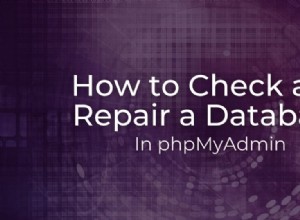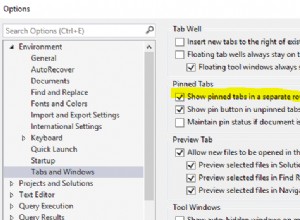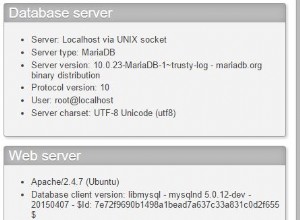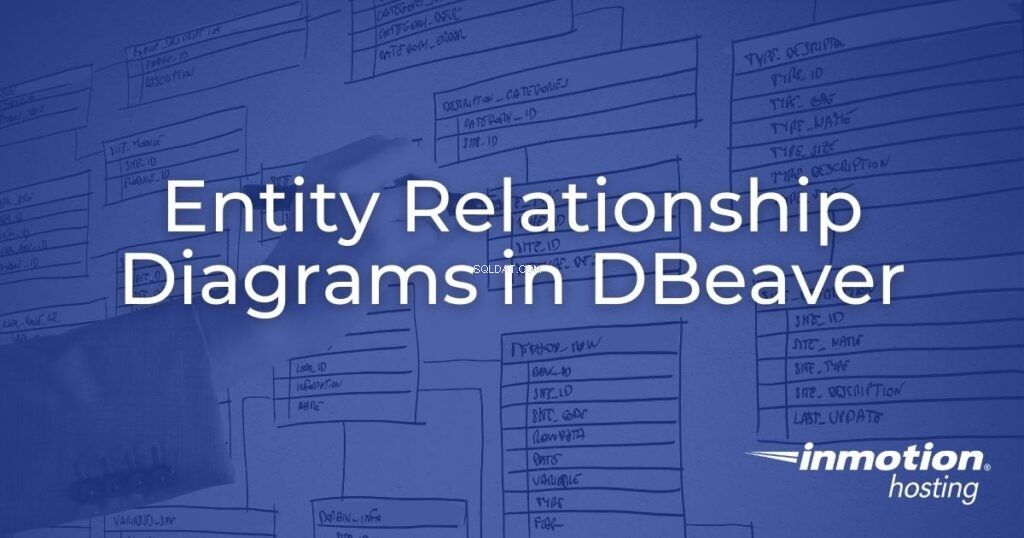
DBeaver ist ein Desktop-Datenbankclient zur Verwaltung relationaler Datenbankverwaltungssysteme (RDBMS), einschließlich MySQL und PostgreSQL. Zu den Datenbankentwicklungsfunktionen gehört die Möglichkeit, Entity-Relationship-Diagramme (ER) zu erstellen. In diesem Tutorial behandeln wir, wie man ein ER-Diagramm in DBeaver erstellt.
- Erste Schritte mit der DBeaver Desktop-Anwendung
- Verbinden Sie eine Datenbank in DBeaver
- Erstellen Sie ein ER-Diagramm in DBeaver
- ER-Diagramme bearbeiten
Erste Schritte mit der DBeaver Desktop-Anwendung
- Laden Sie die kostenlose DBeaver Community Edition von Ihrem Linux/BSD-Paketmanager oder https://DBeaver.io/download/ mit dem entsprechenden DBeaver-Download-Link herunter.
- Installieren Sie DBeaver und starten Sie das Programm.
- Lehnen Sie die Beispieldatenbank ab. Wählen Sie auf der nächsten Seite den Typ des Datenbanksystems aus, das Sie importieren möchten.
Datenbank in DBeaver verbinden
Für Remote-Datenbanken , benötigen Sie Folgendes:
- Hostname oder IP des Servers
- Datenbankname
- Datenbank- (oder cPanel-) Benutzername und Benutzername-Passwort
Möglicherweise werden Sie aufgefordert, Treiberdateien herunterzuladen, um Remote-Verbindungen herzustellen.
Für lokal gespeicherte Datenbanken , scheint die einfachste Möglichkeit, ein ER-Diagramm in DBeaver zu erstellen, die Verwendung von SQLite zu sein. Wenn die Datenbank in einem anderen SQL-Format geschrieben ist (Hive, IBM Db2 usw.), müssen Sie die SQL-Datei in SQLite konvertieren. Es sind viele Tools von Drittanbietern online verfügbar.
Seien Sie vorsichtig bei der Verwendung von Software von Drittanbietern. Zögern Sie nicht, die Datenschutzrichtlinie und den Ruf eines Entwicklers zu prüfen, bevor Sie sein Produkt verwenden. Wir empfehlen nicht, eine SQL-Konvertierungssoftware zu kaufen, um ERDs in DBeaver zu erstellen. Stattdessen sollten Sie einen dedizierten Datenbankclient wie MySQL Workbench oder phpMyAdmin verwenden.
Für dieses DBeaver-Tutorial haben wir die kostenlose API von RebaseData.com verwendet, um eine WordPress-MySQL-Datenbank in SQLite zu konvertieren. Die Zip-Datei enthielt die SQLite-Datei.
curl -F files[][email protected] 'https://www.rebasedata.com/api/v1/convert?outputFormat=mysql&errorResponse=zip' -o output.zip
Erstellen Sie ein ER-Diagramm in DBeaver
Nachdem Sie Ihre Datenbank(en) verbunden haben, können Sie ein ER-Diagramm erstellen.
- Klicken Sie in der unteren linken Ecke mit der rechten Maustaste auf „ER-Diagramme“ und wählen Sie „Neues ER-Diagramm erstellen“.
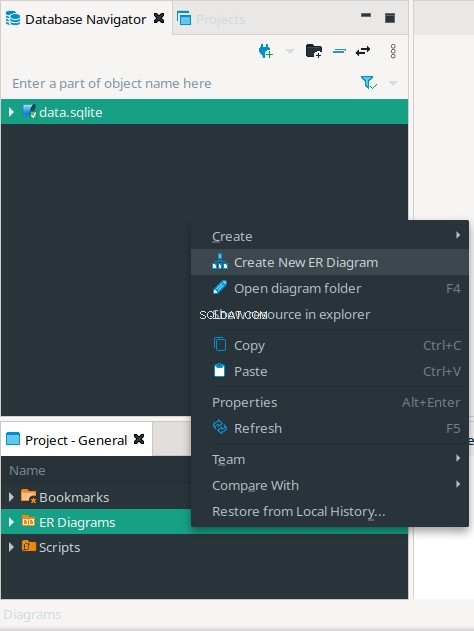
- Geben Sie einen Titel für Ihr neues Datenbank-ER-Diagramm ein. Dies ist auch der Dateiname mit der Erweiterung „.erd“. Aktivieren Sie das Kontrollkästchen für Ihre Datenbank, um alle Tabellen hinzuzufügen. Oder wählen Sie die Pfeile aus, um die Datenbank- und Tabellenliste zu erweitern und bestimmte Tabellen hinzuzufügen.
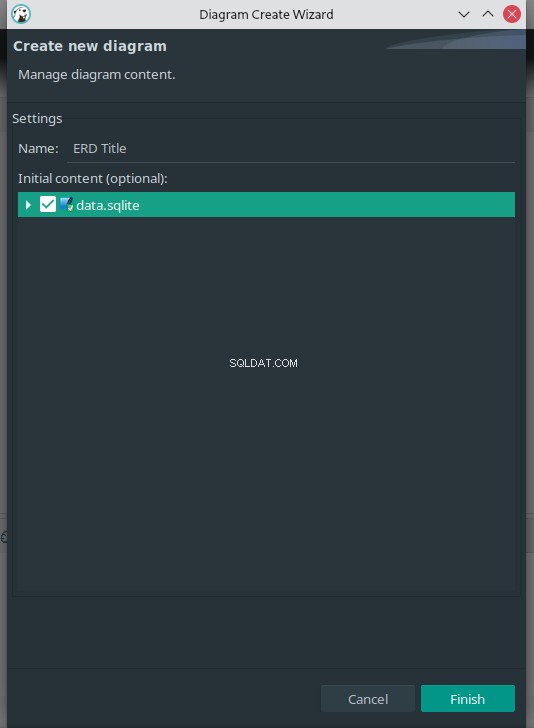
- Wenn Sie sich entschieden haben, welche Tabellen Sie hinzufügen möchten, wählen Sie „Fertig stellen“ aus.
- Um beliebige Tabellen zu einem Datenbankbeziehungsdiagramm hinzuzufügen, ziehen Sie sie aus der Seitenleiste des Datenbanknavigators auf der linken Seite und legen Sie sie dort ab.
Es gibt keine Eins-zu-eins- oder Eins-zu-viele-Beziehungen innerhalb der standardmäßigen WordPress-Datenbank.
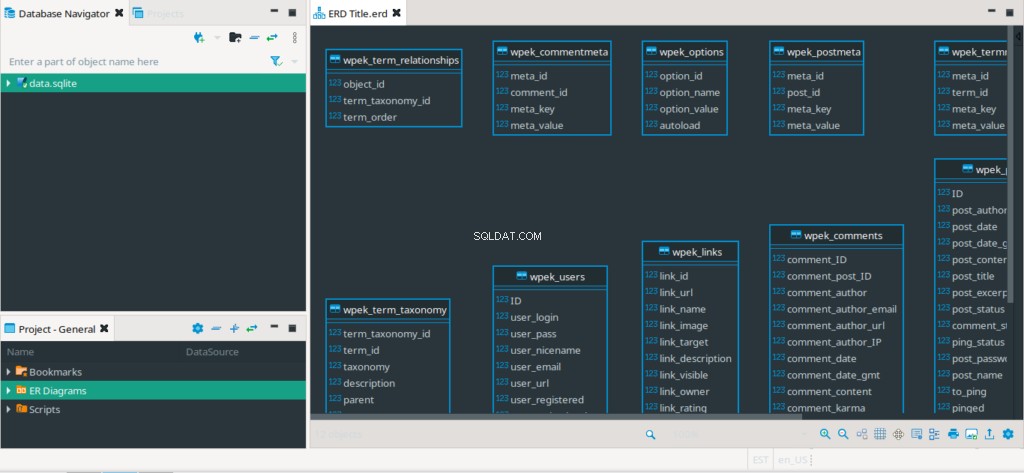
ER-Diagramme bearbeiten
Im ERD-Fenster können Sie Folgendes tun:
- Vergrößern und verkleinern
- Datenbankdiagramm neu anordnen
- Fügen Sie ein Raster hinzu, um Tabellen einfacher auszurichten
- Umschalten der Eigenschaften-Seitenleiste für eine ausgewählte Tabelle oder Entität (Spalte)
- Gliederungsseitenleiste umschalten
- Drucken oder exportieren Sie die ERD in GraphML und Standardbildformaten
- ERD-Einstellungen konfigurieren
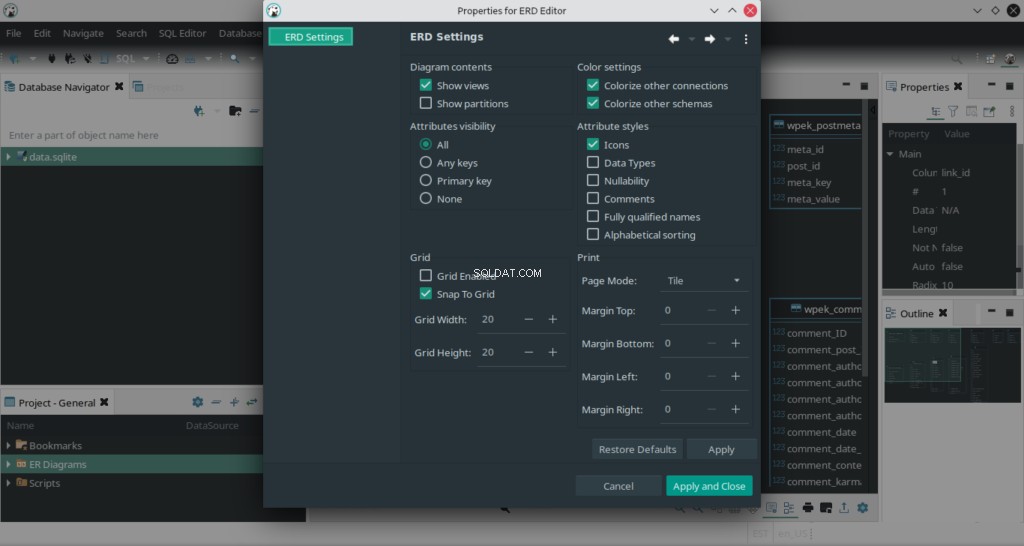
Holen Sie sich Software-Support für das Datenbankdiagramm-Tool von der DBeaver-GitHub-Seite.
Mit unseren Cloud-VPS-Plänen können Sie eine blitzschnelle, zuverlässige Cloud-Plattform mit integrierter Redundanz bereitstellen – und so die Verfügbarkeit Ihrer Umgebung sicherstellen!